不少用户在升级到windows10系统之后,发现会碰到一些故障,最近就有windows10系统用户反映说每次开机都会出现“client mac addr:...”,然后很久才会进入系统桌面,导致开机很慢,这是什么原因呢?接下来小编给大家讲解一下Windows10每次开机出现“client mac addr:...”的原因和解决方案吧。
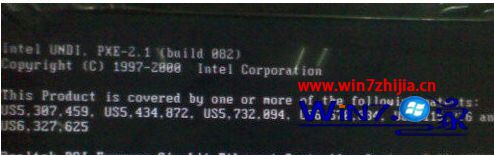
这是由于BIOS中开启了网卡启动并且为第一启动项,或是电脑检测不到硬盘才会出现。
解决方法:
如果你的电脑不能进入win10系统,那么需要查看硬盘是否连接正常,硬盘有无损坏,如果能进入win10只是会先显示网卡启动界面,那么只需要到BIOS中关闭网卡启动即可。
设置方法:
一、进入BIOS界面一
1、首先开机连续敲击键盘上的Del或是Delete按键进入Bios,选择Integrated Pripharals中的Onboard Device 中,将LAN BOOT ROM 设置为Disabled,最后按F10保存退出即可。

2、也有些主板是(例如:K8M800)开机连续敲击键盘上的Del或是Delete按键进入Bios,选择Integrated Pripharals进入,您会直接看到一项是“Onboard LAN Boot ROM/板载网卡启动”的选项,将此项关闭;

3、还有一些主板的机型开机连续敲击键盘上的Del或是Delete按键进入bios,选择Integrated Pripharals中的Onboard Device中会看到名称为“Boot from onboard Lan/从板载网卡启动”的选项,将此项关闭;
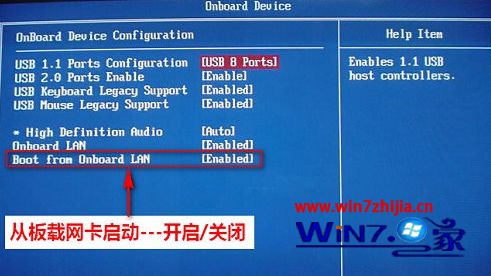
4、调节第一启动项为硬盘的方法,开机按Del按键进入bios后,点击Advanced Bios Feature选项;

5、点击Advanced Bios Feature选项后,您会看到1st boot device的选项,此为第一启动选项的调节选项,双击后在弹出的对话框中选择Hard Drive选项即可;

二、 示例BIOS二
1、首先开机连续敲击键盘上的F1按键,进入Bios, 点击Devices选项,再点击Network Setup进入,将PXE Boot Agent改成Disabled即可,最后按F10保存退出即可。

2、也有些主板(例如:AMD 690)的机型,开机按f1进入BIOS界面,点击“Advanced”选项,可以看到“OnBoard Device Configuration”的选项,点击进入后就会看到名称为“PXE boot Rom”的选项,将此项关闭即可;

3、更改启动项的方法,进入bios后,找到BOOT选项,点击Primary boot sequence选项进入,更改1st boot device选项为hard drive硬盘启动即可。

三、 ThinkPad机型,横板BIOS界面下,关闭网络启动并调节硬盘为第一启动项的方法。
1、开机连续敲击键盘上的F1按键,选择Config选项,下边在点击Network选项,进入后,将Ethernet Lan Option ROM选项,选择Disabled即可;
2、另外,如果您不需要网络唤醒的,也可以将wake on LAN关闭即为更改为disabled,如图:
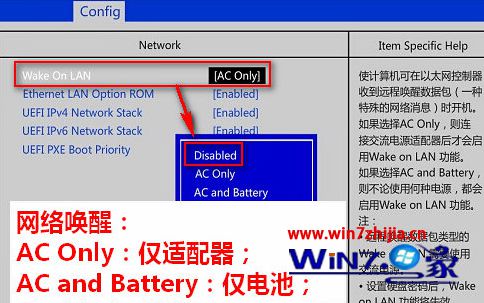
3、ThinkPad机型,开机按f1进入bios后,选择Startup选项,之后点击boot进入,按照图示说明调节启动项(ATA HDD选项为硬盘);
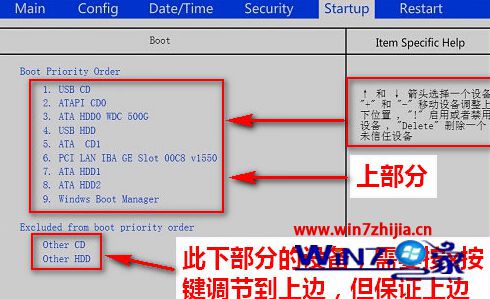
上述给大家分享的就是关于Windows10每次开机出现“client mac addr:...”的原因和解决方案,有碰到一样问题的用户们可以参照本教程给出的图文步骤进行操作即可!